Наверное, многие входят в какие-либо группы в viber. В них объединяются люди по интересам, родители детей-одноклассников, участники одного коллектива. В таких чатах обсуждаются общие вопросы, решаются насущные проблемы. С течением времени подобное общение может стать ненужным инструментом, отвлекающим внимание и мешающим нормально работать.
Как удалить группу в вайбере администратору у всех участников — очень просто. Читаем наш пост.
План статьи:
- Как удалить группу в вайбере администратору с телефона и компьютера
- Как самому удалиться в viber
- Выводы
- Видеообзор
Как удалить группу в вайбере администратору с телефона и компьютера
Представим, что вы сами создали групповой чат или сообщество в viber (вибер), и являетесь его администратором. Как это сделать, мы подробно рассказали в соответствующей статье, опубликованной на портале «наш компьютер».

Для удаления созданной вами группы, вне зависимости от того, используется телефон с айфон или андроид или компьютер, сделайте следующее:
- выберите переписку в вайбер, вызывающую дискомфорт;
- перейдите в меню «информация»;
- нажмите на участников, последовательно удаляйте каждого (контакт за контактом). Как только останетесь одни, нажмите «выйти и удалить» (сибя убирать не нужно). Группа, которую вы создавали, перестает существовать. Нигде в архивах данные пользователей уже не останутся. Если вы решили закрыть сообщество, то обратной дороги уже не будет. Задумайтесь — может стоит полностью отключить звук и уведомления? Тогда вы сможете не читать моментально чужие сообщения.
В случае, если вы сами хотите уйти из общей группы и больше не читать ее сообщения, не отключая ее и оставляя всех участников, просто нажмите «выйти и удалить». На пк кликните на крестик — вы будете исключены из переписки. Предварительно лучше согласовать, кто будет новым администратором.
Процедура будет отличаться при попытках покинуть групповой чат, если вы не являетесь ее администратором.
Как самому удалиться в viber
В случае, когда переписка надоела или кажется ненужной, отвлекающей внимание, пользователь может сам покинуть групповой диалог. Убрать себя навсегда не сложно, а вот восстановить потом не так просто.
Возможно вас заинтересует: Как пользоваться вайбером — инструкция для смартфона, пк, планшета, двух телефонов

Для этого необходимо:
- в списке бесед чата выбрать ненужную;
- нажать на меню «информация» (три точки);
- выбрать опцию «выйти и удалить».
Кстати, при относительно близком общении стоит попрощаться с другими участниками или сохранить их фото и контакты.
Более сложный путь выхода — попросить администратора группы об исключении. Узнать о том, кто этот человек, можно в меню диалога. Просить обычных пользователей о вашем исключении бессмысленно — у них совсем нет соответствующего доступа. Только админ может расформировать сообщество.
Есть еще один способ покинуть совместный диалог в вайбер. Использовать его рекомендуется только в крайних случаях. Если вы деактивируете учетную запись viber, то автоматически исчезнете из всех групповых чатов. Аккаунт исчезнет, пропадут ваши данные, фотка и прочее.
Выводы
Существует несколько способов выхода из группового общения в viber. Сделать это можно самостоятельно, нечаянно или с помощью администратора.
Видеообзор
Источник: nashkomp.ru
Как удалить секретный чат в вайбер (viber)

Вайбер
На чтение 2 мин Опубликовано 13.12.2017
Привет! Сегодня я покажу вам как удалить секретный чат в приложении вайбер (viber). Всё очень просто! Смотрите далее!
Откройте приложение вайбер на своём телефоне. На странице Чаты, выберите секретный чат (помечен замком), нажмите по нему и удерживайте нажатие до появления окна.

Далее, в открывшемся окне нажмите на вкладку Удалить чат. Обратите внимание, здесь также можно Закрепить или Скрыть чат.

Всё готово! Чат будет автоматически и безвозвратно удалён! Вот так просто и быстро вы можете удалить секретный чат в приложении viber.
Как удалить бизнес чаты в вайбере
У многих (но не у всех, например у меня нет) в вайбере появилась новая папка Бизнес чаты . Саму папку вы удалить не сможете, потому что это новая функция в приложении Viber, для фильтрации бизнес-сообщений. Я так понимаю, папка появилась у тех, кто подписан на рассылки компаний юридических лиц, типа Евросеть и т.д.
Вы можете отписаться от рассылок, чтобы они больше не приходили в папку Бизнес чаты . Откройте чат, вверху нажмите на вкладку Подробнее о подписке . В открывшемся окне нажмите на вкладку Отключить диалог .

Всё готово! Теперь вам больше не будут приходить сообщения в папку Бизнес чаты. Таким же образом, вы можете отписаться от всех бизнес-рассылок.
Источник: info-effect.ru
Удаление сообществ в Viber для Android, iOS и Windows
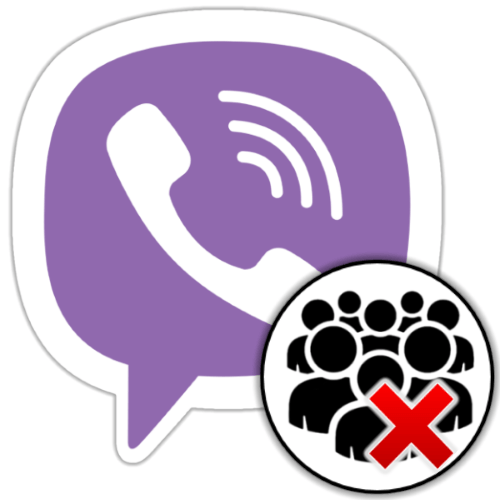
В Viber существуют два основных варианта объединений пользователей: групповые чаты и сообщества. В настоящей статье речь пойдёт о приёмах работы, которые применимы к каналам коммуникации второго из указанных типа. Если же вам необходимо удалить из мессенджера (только своего либо в целом) «обычную» группу, обратитесь к другим материалам на нашем сайте:
Подробнее:
Как выйти из группы в Viber для Android, iOS и Windows
Как удалить группу в Viber для Android, iOS и Windows
Android
Пользователям Viber для Android доступны два подхода к решению обозначенной в заголовке статьи задачи, выбирайте подходящую инструкцию из представленных далее в зависимости от какого именно (созданного собственноручно и/или администрируемого, либо «чужого») паблика вам необходимо избавиться в мессенджере.
Вариант 1: Выход из сообщества и его удаление из списка чатов
С точки зрения не привилегированных участников всех сообществ в Viber, удаление чата этого типа предполагает выход из него и одновременное удаление заголовка (названия) паблика из перечня доступных используемому в мессенджере аккаунту.
Администраторы рассматриваемых объединений должны учитывать, что выход из них по представленной далее инструкции не только не приводит к прекращению существования паблика, но также не несёт каких-либо видимых другим пользователям изменений в его функционировании! Любой участник сообщества после выхода из него последнего супер-админа при желании может занять его место!
- Откройте Вайбер и перейдите в паблик, который считаете нужным удалить из своего мессенджера.

- Вызовите меню чата, коснувшись трёх точек справа вверху. Нажмите «Информация о сообществе».

- Пролистайте открывшийся перечень данных и опций в самый низ, тапните по последнему из доступных в нём пункту «Выйти и удалить». Подтвердите свои намерения, коснувшись надписи «ВЫЙТИ И УДАЛИТЬ» в появившемся окошке-запросе.

- В результате список участников объединения Viber уменьшится на одну единицу, то есть ваш аккаунт, а само сообщество исчезнет из доступных в мессенджере.
Вариант 2: Прекращение работы сообщества
Поскольку в Viber не предусмотрено функции прямого удаления сообщества из сервиса, при возникновении такой необходимости не остаётся ничего иного, кроме как довести число участников объединения до 0, действуя по предложенной далее инструкции.
Выполнение полного удаления объединения как такового доступно исключительно его супер-админам!
- Откройте администрируемый вами чат в мессенджере, вызовите меню «Информация о сообществе».

- Переместитесь к блоку опций «УЧАСТНИКИ», нажмите в нём «Пригласить по ссылке». На открывшемся экране отключите, если активирована, опцию «Ссылкой пользуются все».
 Далее в перечне функций нажмите «Отключить ссылку». Подтвердите, тапнув «Продолжить», поступивший из Viber запрос.
Далее в перечне функций нажмите «Отключить ссылку». Подтвердите, тапнув «Продолжить», поступивший из Viber запрос. 
- Вернитесь в меню «Информация о сообществе», переместитесь к блоку «УЧАСТНИКИ» и нажмите «Показать все» под кратким списком состоящих в чате пользователей.

- Далее поочерёдно, но обязательно начав с супер-админов и администраторов исключите из объединения всех его участников. Для этого длительным нажатием на имя каждого пользователя вызывайте меню, тапайте «Удалить из сообщества» и подтверждайте запросы мессенджера.

- Завершив удаление всех пользователей из объединения, то есть оставшись единственным его участником, вернитесь в меню с настройками чата, пролистайте их список в самый низ и нажмите «Выйти и удалить».
 Чтобы Viber-паблик рассматриваемого типа окончательно прекратил своё существование, осталось подтвердить поступивший из приложения запрос, тапнув под ним «ВЫЙТИ и УДАЛИТЬ».
Чтобы Viber-паблик рассматриваемого типа окончательно прекратил своё существование, осталось подтвердить поступивший из приложения запрос, тапнув под ним «ВЫЙТИ и УДАЛИТЬ». 
iOS
Процедура удаления сообщества через Viber для iPhone так же, как и в случае с вышеописанным Android, может быть двухвариантной, то есть проводимой с целью остановки собственного участия в объединении пользователей мессенджера или прекращения существования администрируемого паблика.
Вариант 1: Выход из сообщества и его удаление из списка чатов
Удаление сообщества из перечня чатов, с которыми возможно взаимодействовать в мессенджере, осуществимо любым его участником и в любой момент времени.
Если следующую инструкцию выполнит пользователь с правами супер-админа или администратора, он лишится этих прав и доступа в чат, но само сообщество продолжит своё существование!
- Запустите Viber, перейдите в сообщество, от которого желаете «очистить» свой мессенджер.

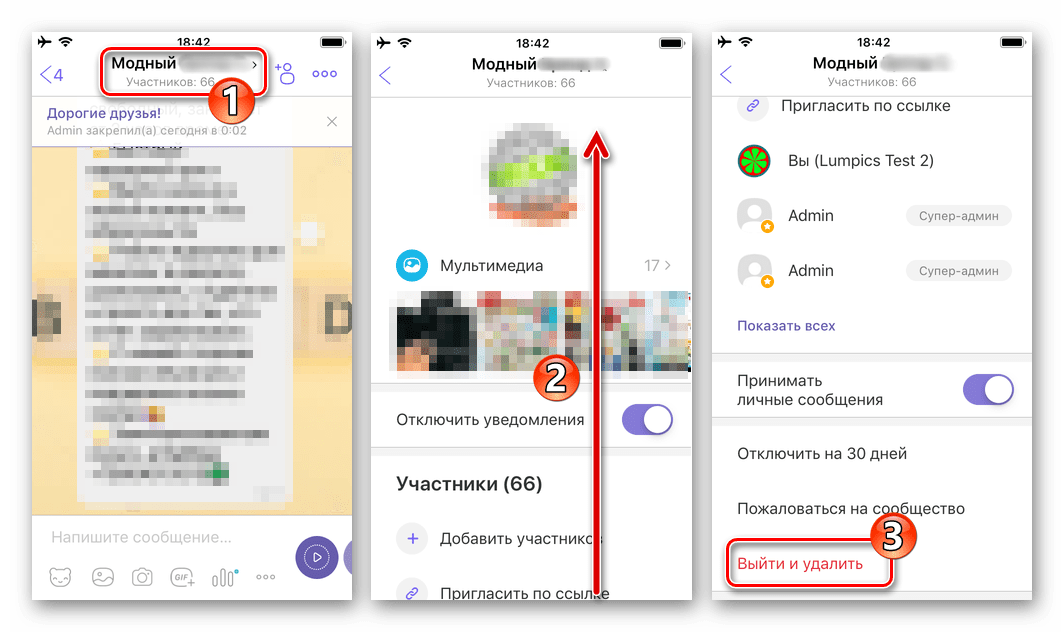
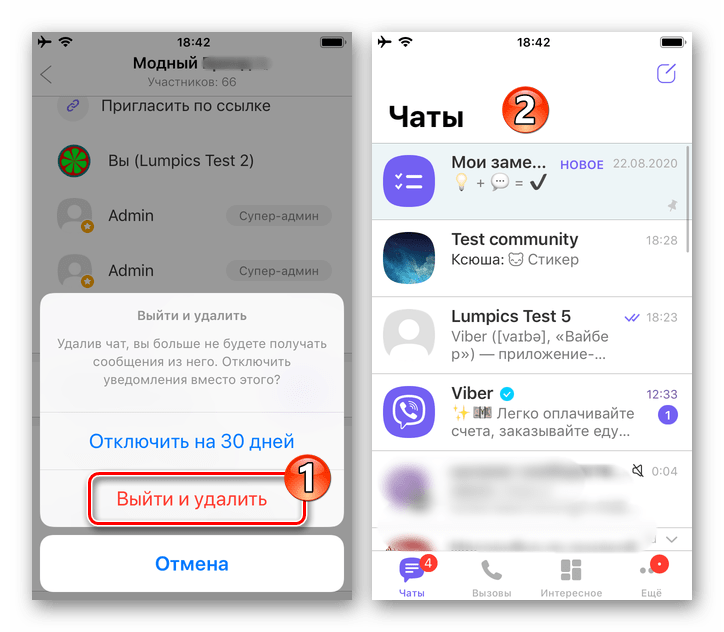
Вариант 2: Прекращение работы сообщества
В отличие от предыдущей инструкции, когда чат/канал рассматриваемого типа удаляется только из приложения отдельного пользователя, следующий алгоритм предполагает фактически безвозвратное уничтожение паблика в Viber. Несмотря на тот факт, что функции прямого удаления сообществ из сервиса в мессенджере не предусмотрено, такая возможность реализуема путём принудительного исключения всех участников объединения и затем выхода из него владельца (супер-админа).
Достаточными привилегиями для выполнения нижеизложенного обладают исключительно супер-админы чата!
- Откройте удаляемое сообщество, вызовите экран его настройки.
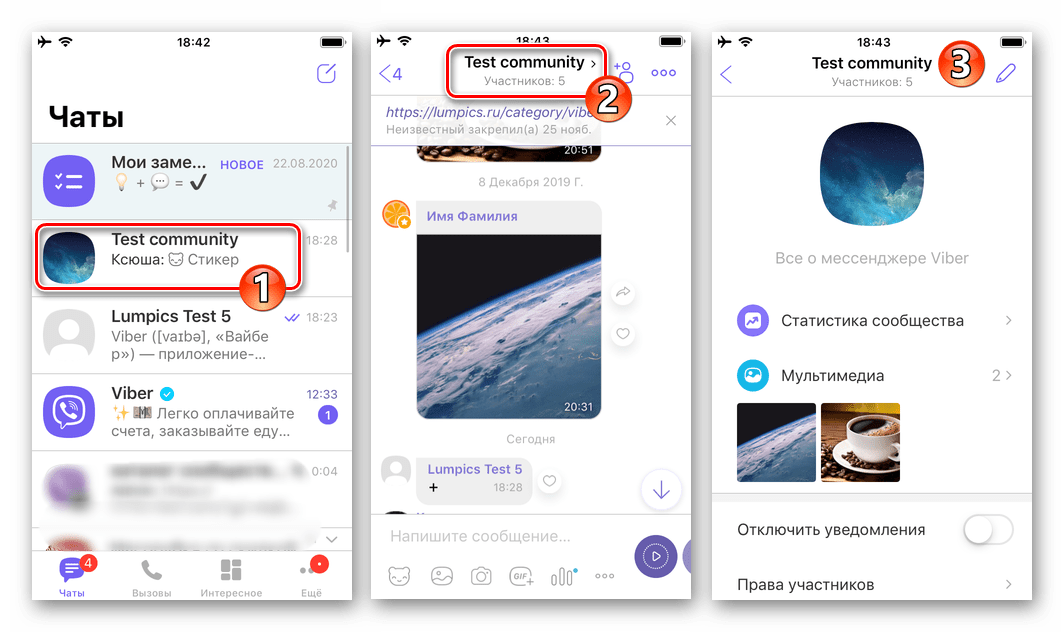
 Далее тапните «Отключить ссылку» и подтвердите отобразившийся в мессенджере запрос.
Далее тапните «Отключить ссылку» и подтвердите отобразившийся в мессенджере запрос. 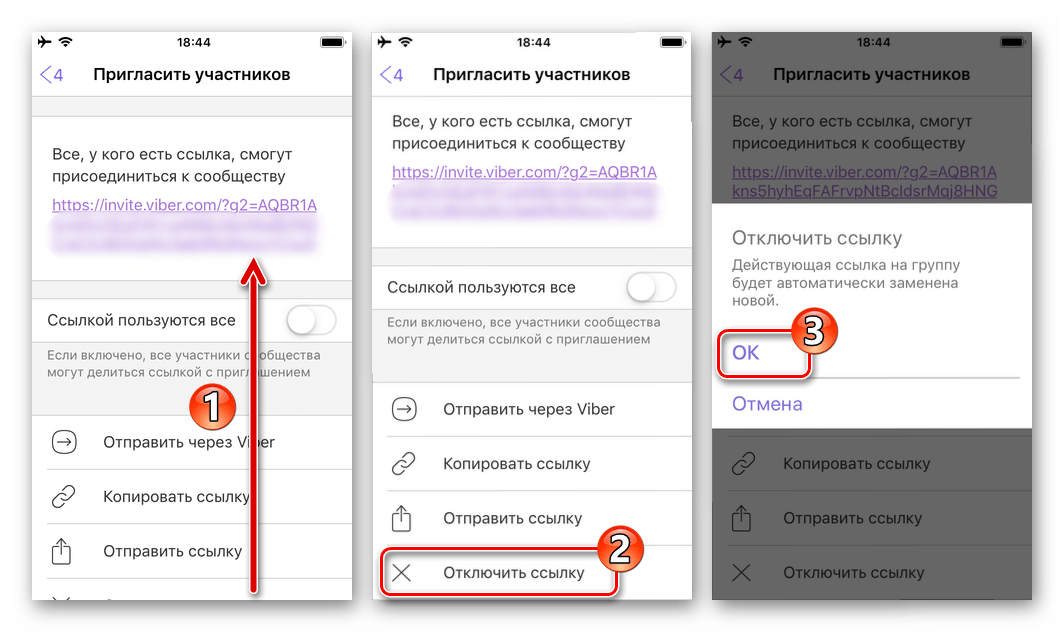
 Далее необходимо постепенно исключить из чата всех его пользователей кроме себя — начните с супер-админов и администраторов, затем удалите остальных. Процедура осуществляется путём поочерёдного длительного нажатия на имена, выбора «Удалить из чата» в открывшемся меню и подтверждения поступающих из Viber запросов.
Далее необходимо постепенно исключить из чата всех его пользователей кроме себя — начните с супер-админов и администраторов, затем удалите остальных. Процедура осуществляется путём поочерёдного длительного нажатия на имена, выбора «Удалить из чата» в открывшемся меню и подтверждения поступающих из Viber запросов. 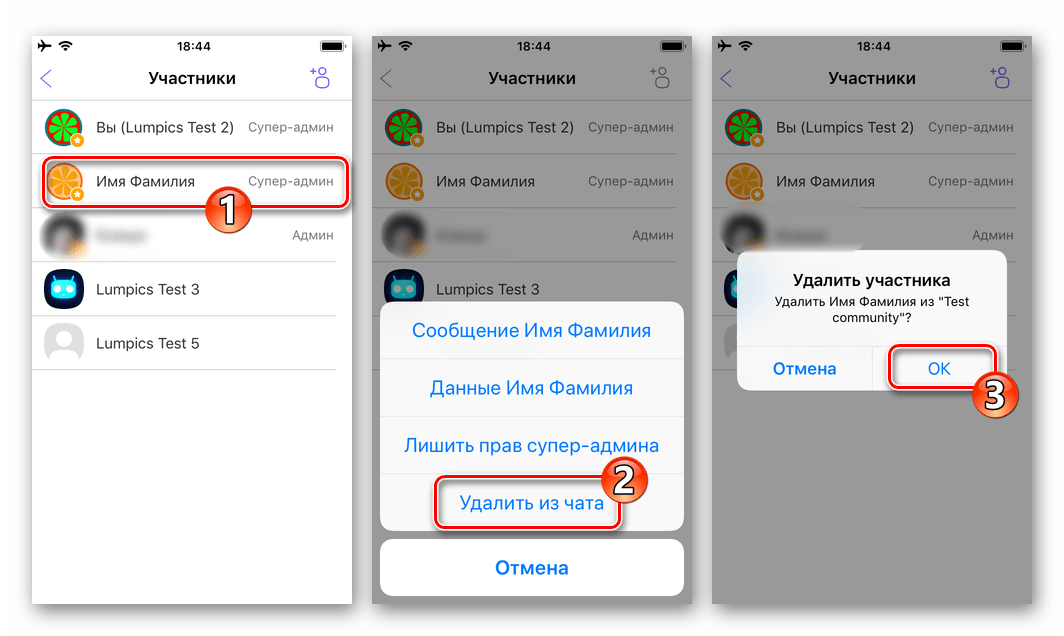

Windows
Удаление как «чужих», так и созданных собственноручно (администрируемых) сообществ в Viber, через его функционирующую на ПК программу осуществляется по тем же принципам, что и в вышеописанных мобильных вариантах мессенджера.
Вариант 1: Выход из сообщества и его удаление из списка чатов
Покинуть любое сообщество и стереть все упоминания о нём в своём мессенджере возможно таким образом:
- Запустите Вайбер для Виндовс, откройте удаляемый чат, кликнув по его названию в перечне слева окна программы. Далее вызовите меню «Подробности» щелчком по кнопке «i» над перепиской справа.

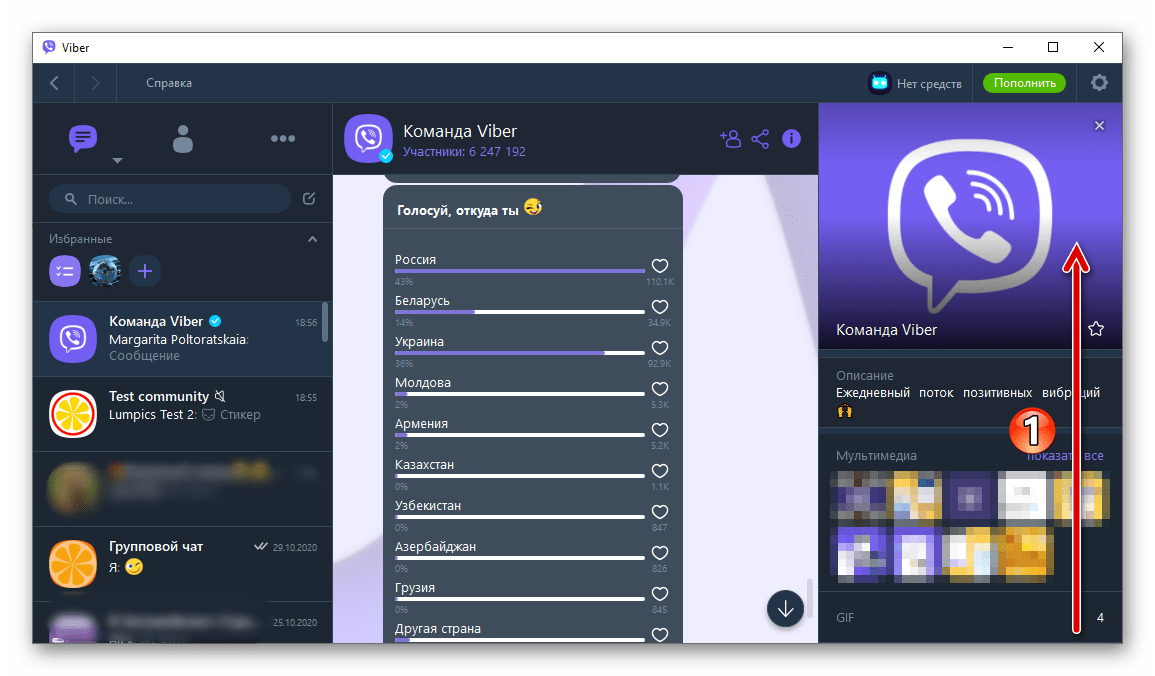 кликните по последнему его пункту — «Выйти и удалить».
кликните по последнему его пункту — «Выйти и удалить». 
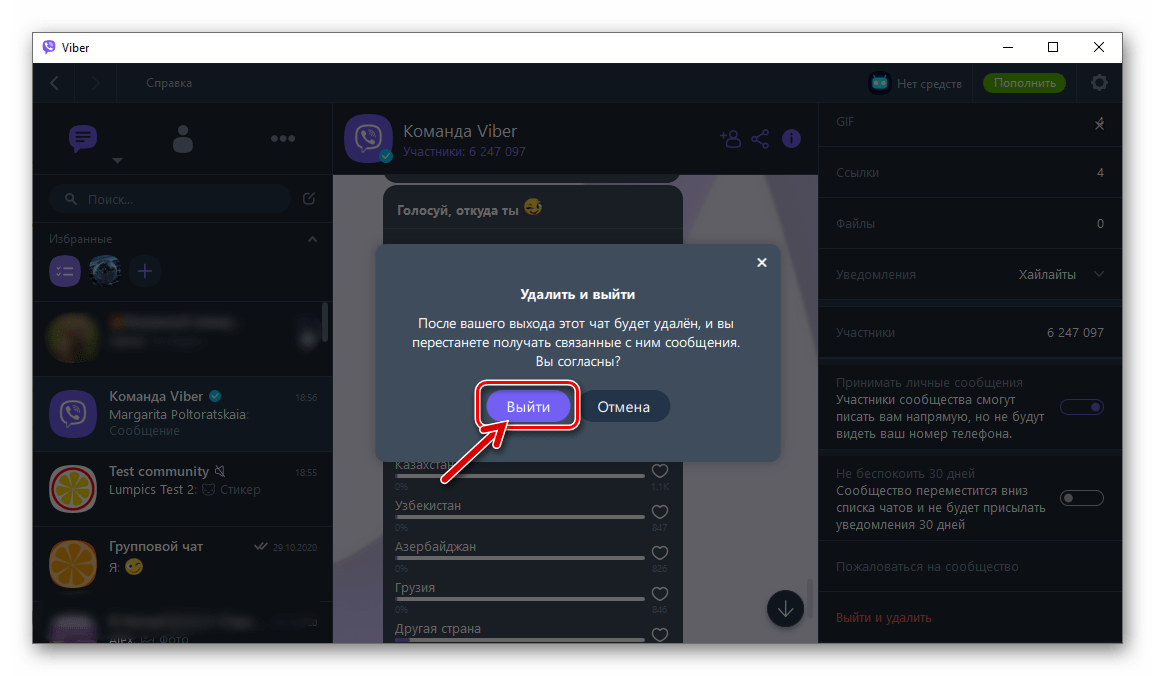
Вариант 2: Прекращение работы сообщества
Если вы – супер-админ сообщества Viber и приняли решение прекратить его функционирование в сервисе, с ПК выполните следующее:
- Откройте уничтожаемый паблик, вызовите его настройки, щёлкнув по кнопке «i» справа от заголовка над перепиской.
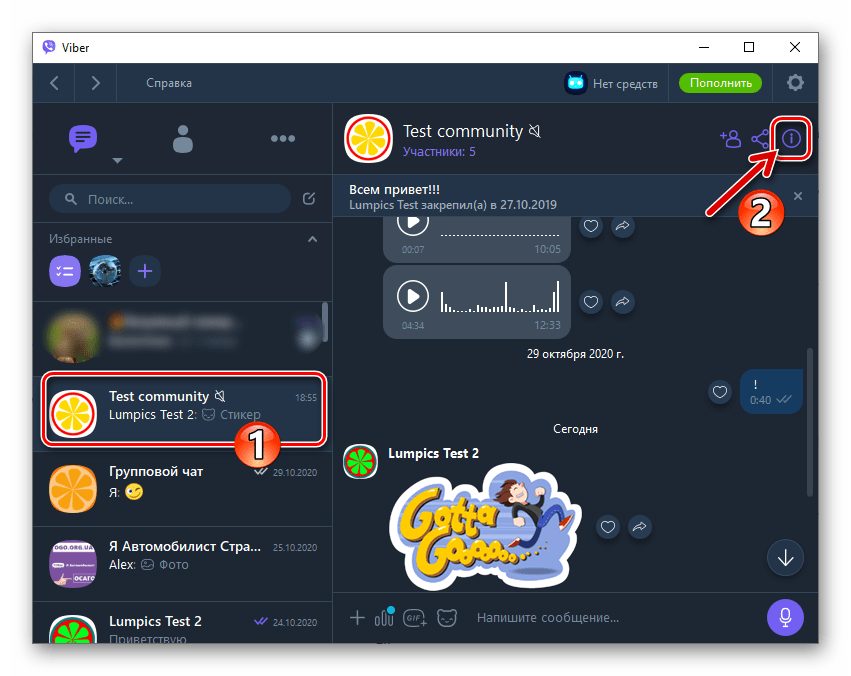
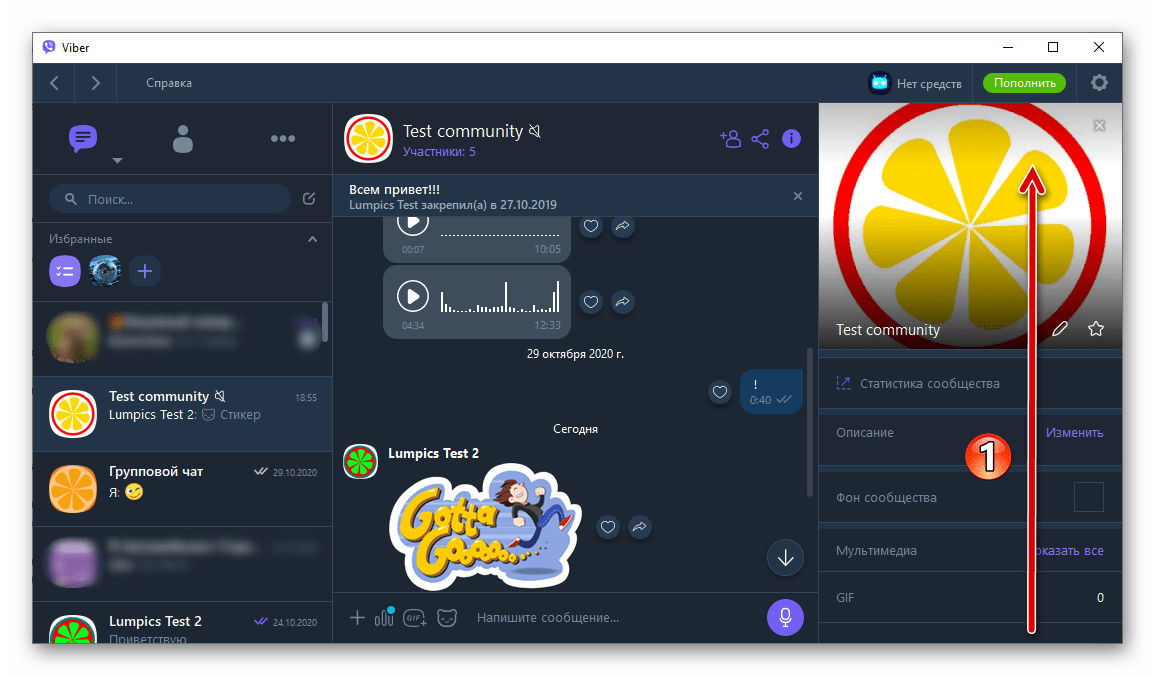 найдите пункт «Ссылка на сообщество» и кликните по нему.
найдите пункт «Ссылка на сообщество» и кликните по нему. 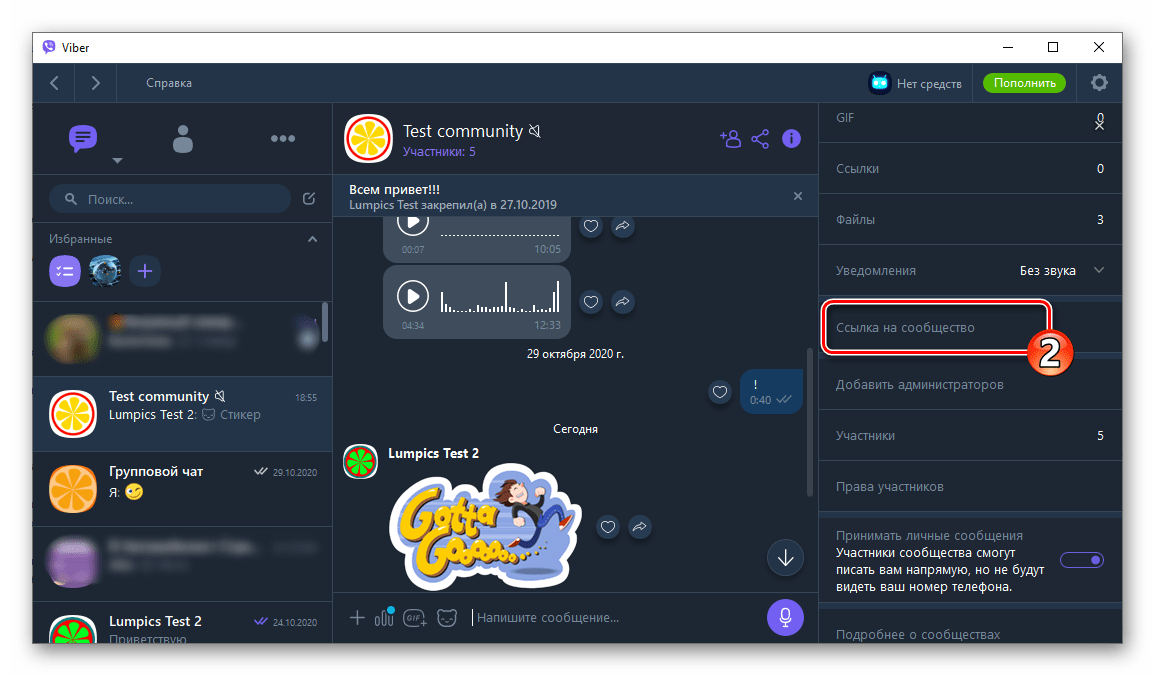 Далее в меню нажмите «Отключить ссылку»,
Далее в меню нажмите «Отключить ссылку», 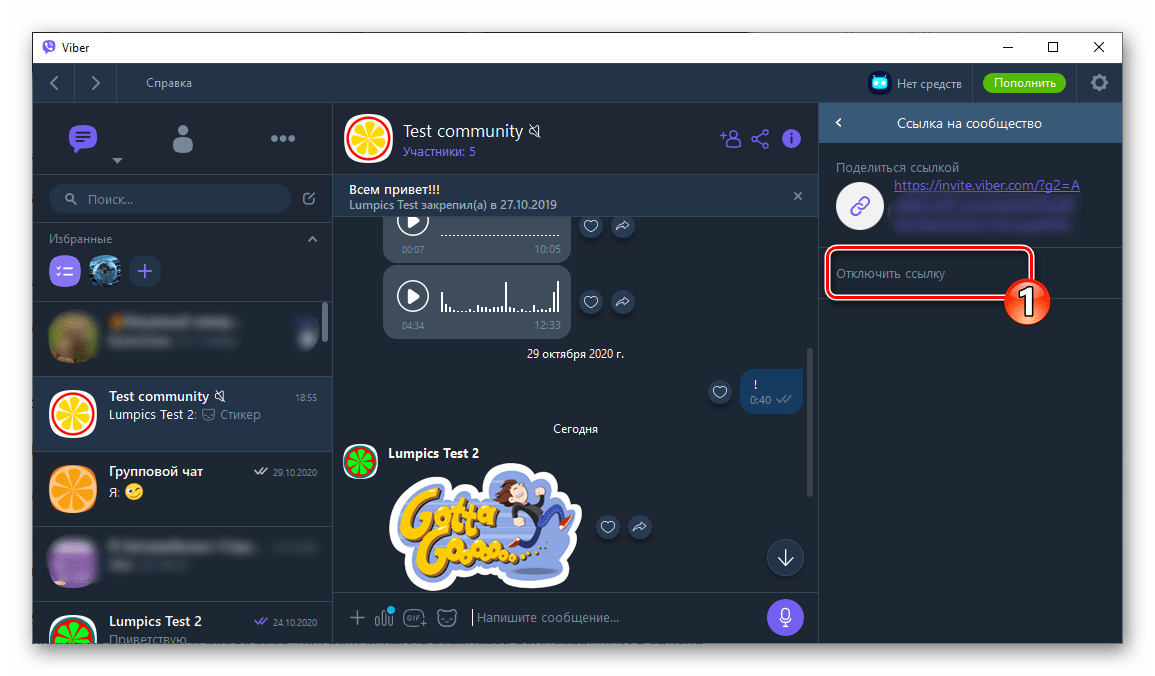 затем «Продолжить» под отобразившимся запросом Viber.
затем «Продолжить» под отобразившимся запросом Viber. 
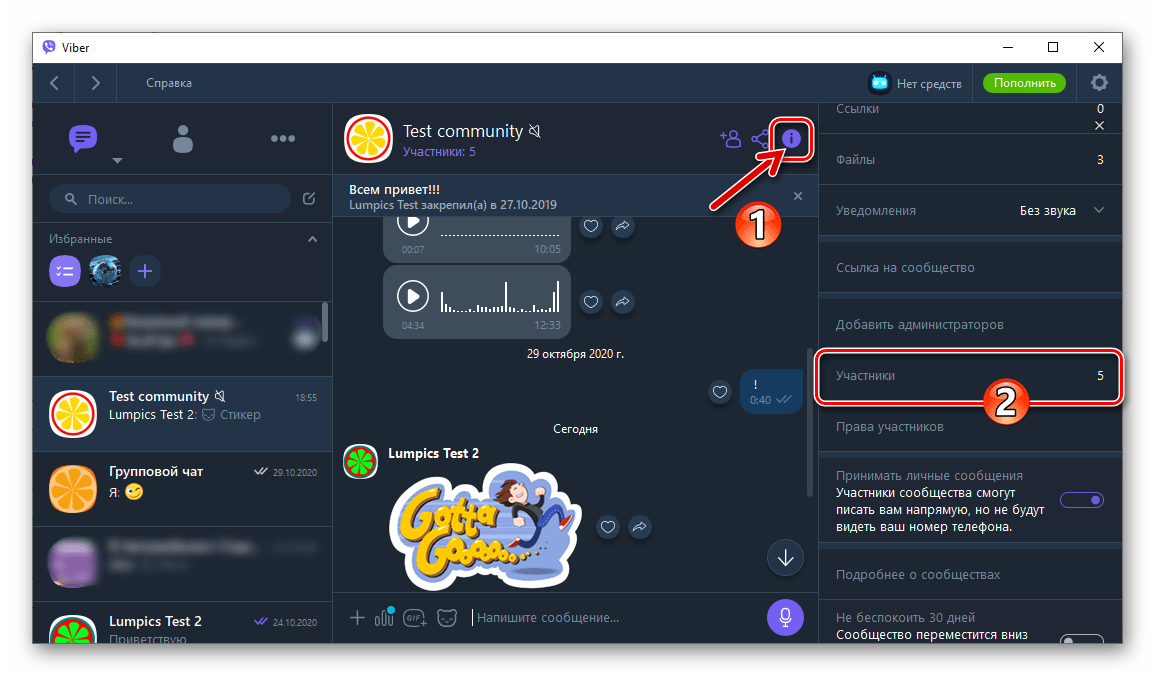
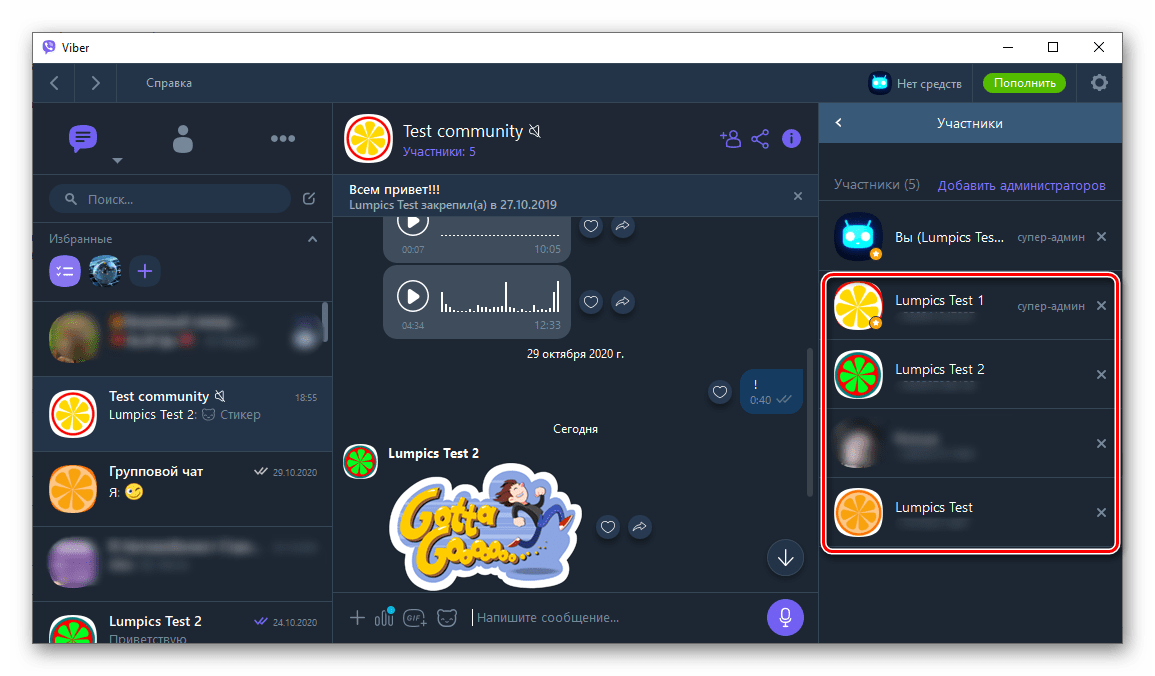 Для этого, начиная с супер-админов, поочерёдно кликайте правой кнопкой мыши по именам пользователей
Для этого, начиная с супер-админов, поочерёдно кликайте правой кнопкой мыши по именам пользователей 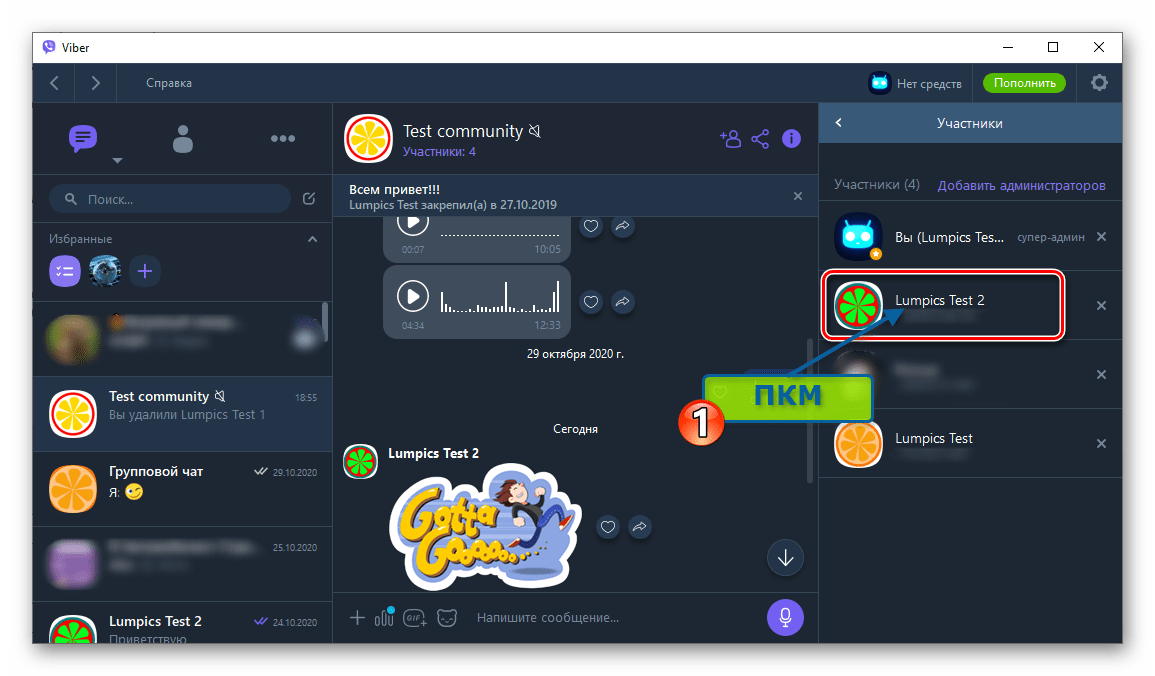 и затем в открывающихся меню выбирайте «Удалить из сообщества».
и затем в открывающихся меню выбирайте «Удалить из сообщества». 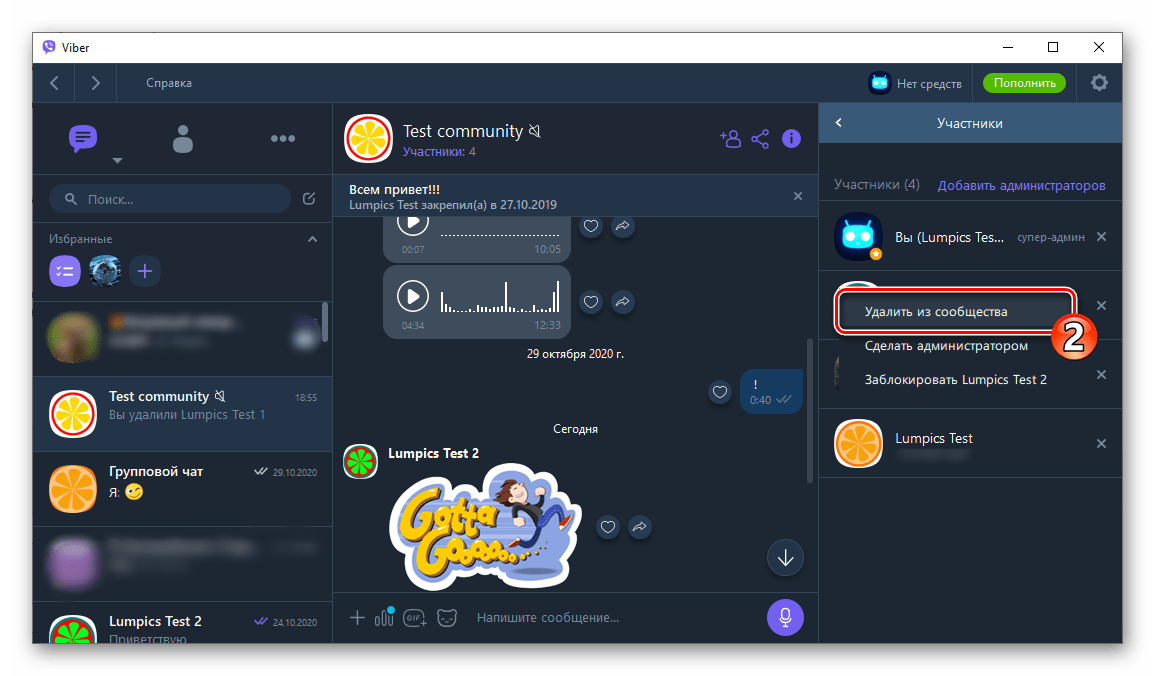

Источник: lumpics.ru





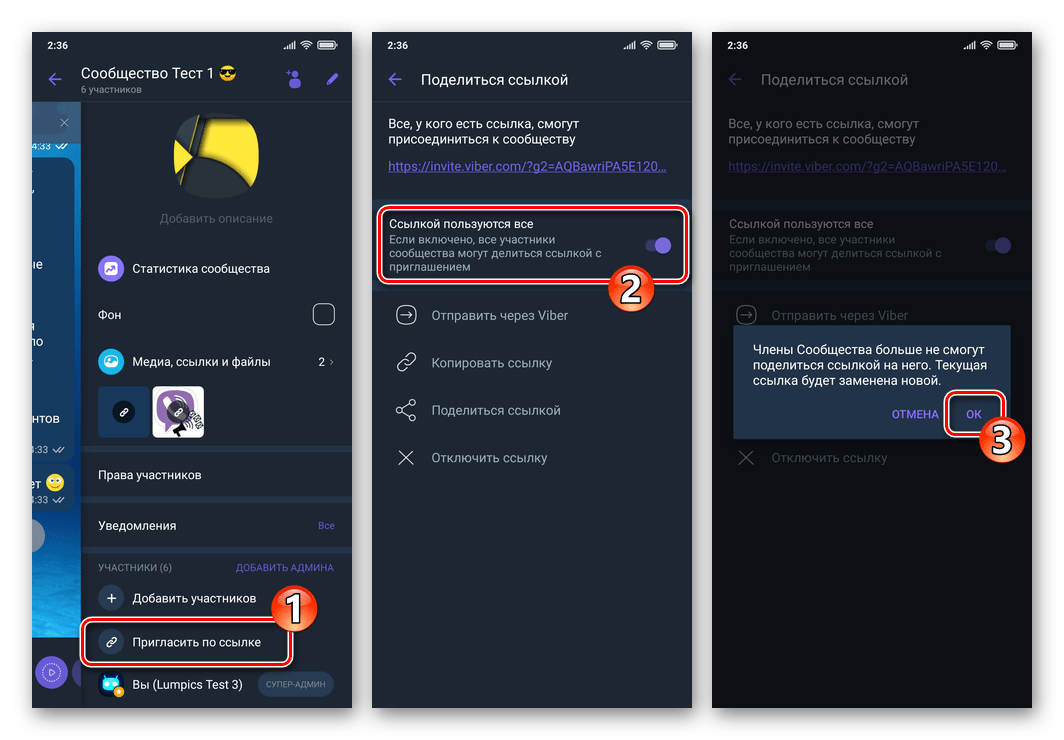 Далее в перечне функций нажмите «Отключить ссылку». Подтвердите, тапнув «Продолжить», поступивший из Viber запрос.
Далее в перечне функций нажмите «Отключить ссылку». Подтвердите, тапнув «Продолжить», поступивший из Viber запрос. 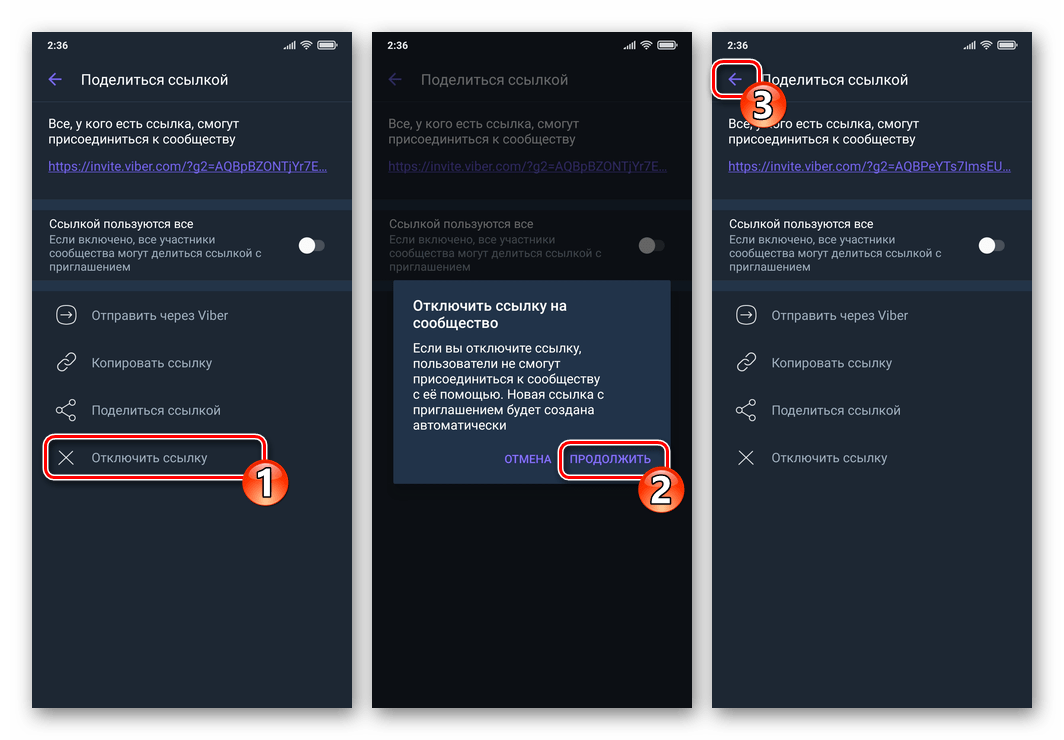
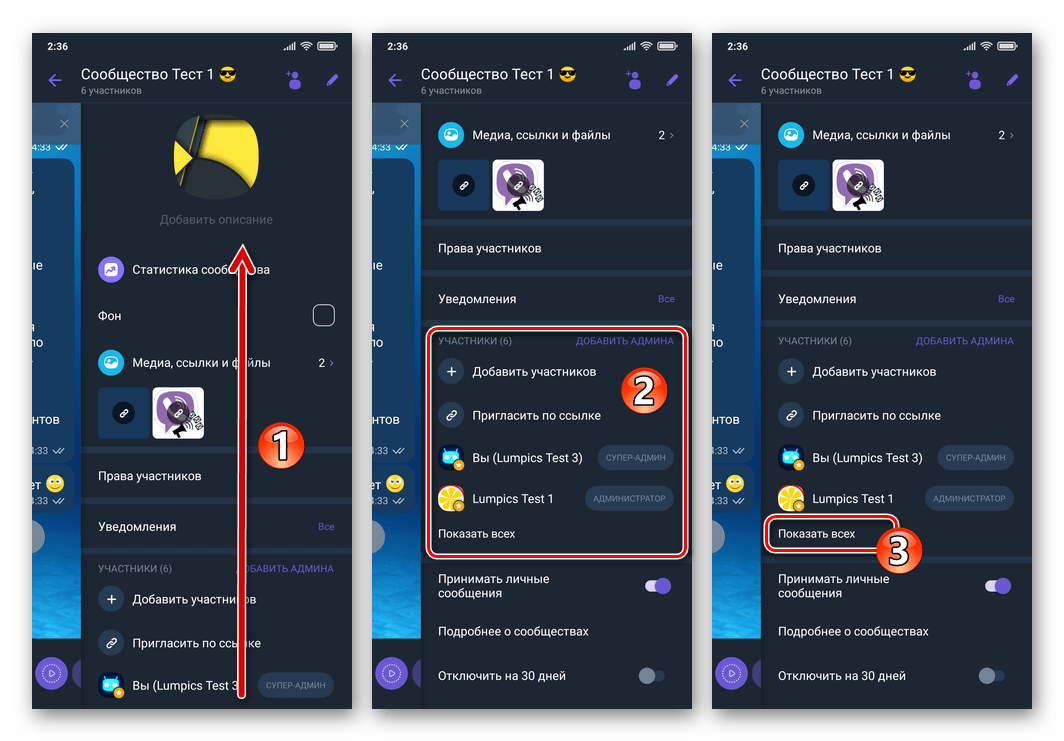
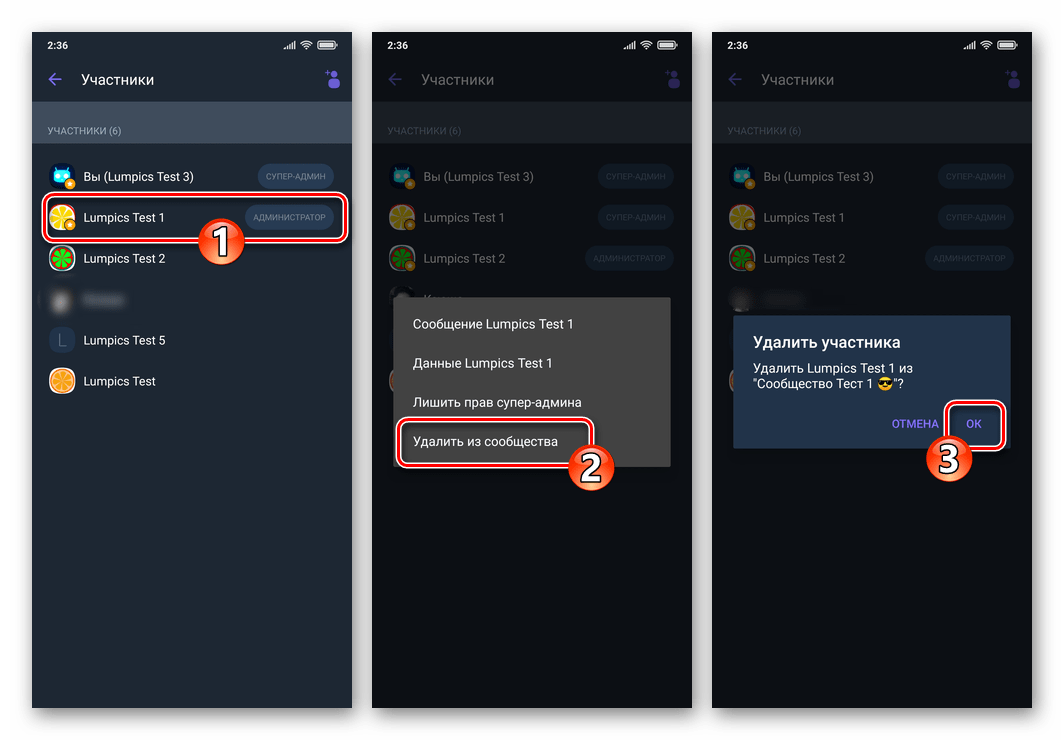
 Чтобы Viber-паблик рассматриваемого типа окончательно прекратил своё существование, осталось подтвердить поступивший из приложения запрос, тапнув под ним «ВЫЙТИ и УДАЛИТЬ».
Чтобы Viber-паблик рассматриваемого типа окончательно прекратил своё существование, осталось подтвердить поступивший из приложения запрос, тапнув под ним «ВЫЙТИ и УДАЛИТЬ». 